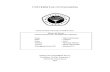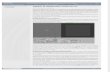UNIVERSITAS GUNADARMA GRAFIK KOMPUTER MANUAL BOOK “Ruang Makan” Nama : Michael Leo Valen NPM : 54412567 Fakultas : Teknologi Industri Jurusan : Teknik Informatika Penanggung Jawab : Fajrinnisa

Welcome message from author
This document is posted to help you gain knowledge. Please leave a comment to let me know what you think about it! Share it to your friends and learn new things together.
Transcript

UNIVERSITAS GUNADARMA
GRAFIK KOMPUTER
Ditulis Guna Melengkapi Sebagian Syarat
Praktikum Grafik Komputer Jenjang S1
Universitas Gunadarma
2015
MANUAL BOOK
“Ruang Makan”
Nama : Michael Leo Valen
NPM : 54412567
Fakultas : Teknologi Industri
Jurusan : Teknik Informatika
Penanggung Jawab : Fajrinnisa

1. LAPORAN AKHIR
1.1. LA1. PENGENALAN GRAFIK KOMPUTER
Buat project baru dengan menekan tombol Ctrl + N atau File > New.
Di awal new project sudah ada objek berbentuk kubus, ubah kubus
tersebut menjadi balok, aktifkan dulu atau seleksi objek yang akan di
ubah klik kanan, tekan S serta Y sebagai shortcut untuk mengatur
skala dengan sumbu Y. Atur supaya kubus berubah menjadi balok
seperti gambar dibawah ini.
1

Tekan tab di keyboard atau pilih di sudut kiri, untuk masuk kedalam
mode edit lalu tekan Ctrl+tab vertex kemudian tekan A supaya
semua terseleksi
Tekan W di keyboard Subdivide fungsinya untuk membagi-bagi
objek, pada menu subdivide (ada di sebelah kiri) ketik pada bagian
Number of Cuts rubah menjadi 3
Non aktifkan semua seleksi dengan menekan tombol keyboard A, lalu
ctrl+tab Face.
2

Seleksi bagian belakang objek dengan menekan shift+klik kanan dengan
klik satu-satu pada masing-masing subdivide-nya
Lakukan extrude untuk melakukan perluasan objek dengan cara
menekan tombol keyboard E, lalu tarik keatas, hasilnya dapat dilihat
seperti gambar dibawah ini.
3

Non seleksikan objek tombol A keyboard. Setelah di seleksi hilang
tekan shift+klik kanan untuk menseleksikan bagian kanan dan kiri
objek. Lakukan extrude kembali, tekan E dan tarik keatas. Hasilnya
seperti gambar dibawah.
Hilangkan seleksi tekan A tombol keyboard, lalu tekan ctrl+tab
lagi untuk memilih select mode, pilih Edge.
4

Untuk membuat lengkungan di tengah tekan B pada keyboard, seleksi
bagian atas sehingga aktif dan tekan G Z di keyboard, tarik ke
atas. Lihat bagian yang dilingkari untuk menseleksinya
Hasilnya akan seperti gambar di bawah.
Seleksi di bagian garis tengah atas lalu tarik keatas untuk membuat
runcing.
5

Hasilnya tampak seperti gambar di bawah ini.
Gunakan Ctrl+tab Face, Shift+klik kanan dibagian dalam kanan
dan kiri sofa lalu tekan S + Y / Z di drag dan klik kiri untuk melakukan
skala ke bagian luar, dan lihat gambar dibawah ini.
6

Tekan A untuk menghilangkan seleksi dan tekan Tabulasi agar
kembali ke objek mode, di jendela properties sebelah kanan klik
Modifiers Subdivision Surface.
Ubah nilai pada combo view untuk memperhalus objek, namun
semakin halus maka semakin lama proses rendernya.
7

Pilih menu texture di jendela properties kanan blender, gunanya
untuk mengatur texture pada objek.
8

Dalam jendela Type seperti gambar dibawah ini pilihlah Image or
Movie gunanya untuk memasukkan tekstur berupa gambar sendiri.
Pilih menu open untuk memasukkan gambar yang kita mau.
Ubah nilai-nilai tab Image Mapping dan Mapping, untuk mengatur
tekstur, agar sesuai yang diinginkan.
Tekan F12 untuk melihat hasilnya
Gambar pada saat di view render
9

Hasil Akhir
1.2. LA2. TEXTURING
1. Membuat dinding dan lantai berstektur diperlukan objek berbentuk
plane. Shift+A Mesh Plane.
10

2. Lalu masuk ke edit mode dan ctrl+tab, ubah ke vertex select
seperti pada gambar dibawah.
3. Seleksi 3 titik, klik kanan dan tekan shift+klik kanan untuk
menseleksi banyak, tekan E+Z untuk extrude ke sumbu z seperti
gambar dibawah.
4. Buat menjadi dua layar kerja bagian yang dilingkari adalah tanda
yang ditarik ke kiri untuk membuat dua/lebih layar kerja.
11

Hasilnya tampak seperti gambar dibawah ini.
5. Ubahlah tampilan layar kanan menjadi UV/Image editor. Look at the
picture
6. Ceklis Face Textures dan Face Textures Alpha
12

7. Seleksi dahulu objek planenya karena objek ini yang akan dijadikan
tekstur gambar. Seleksi di bagian lantai dulu (floor).
8. Lakukan Unwrap
13

9. Perhatikan layar kanan (UV/Image Editor), dari sini akan mengatur
gambar dari teksturnya. Pilih open di kanan bawah. Look at the
picture again. Ada new dan open, pilih open.
(Picture : Free)
10.Ubah di bagian Viewport Shading untuk melihat teksturnya
11. Ingatkan kembali, gambar tekstur terserah saja, disini saya
menggunakan tekstur lantai berbahan kayu. Maka akan jadi seperti
ini.
14

12.Repeat again step 6 9 for makes a wall textures.
13.For lighting, can use Hemi, same as the picture. You can makes
with other lighting example : Point, Sun, Spot or Area.
14.Hasil akhir akan seperti ini.
15.Hasil render
15

1.3. LA3. MATERIAL
Membuat kapsul dengan blender membutuhkan objek UV Sphere,
Shift+A Mesh UV Sphere.
Dibagian yang dilingkari : Vertex, Edge dan Face, ubahlah menjadi
Face. Face untuk menseleksi bagian wajah dari objek.
Seleksi dengan menekan tombol alt+shift dan
arahkan kursor ke garis pinggir dari objek sampai
terseleksi semua, juga dengan menggunakan
tombol keyboard “C” untuk menseleksi bagian
yang belum terseleksi seperti gambar disamping.
16

Selanjutnya setelah diseleksi sampai atas, tekan E+Z untuk lakukan
extrude ke arah sumbu Z. sehingga membentuk kapsul seperti gambar
diatas.
Lalu tekan CTRL+R untuk memberikan garis loop cut seperti gambar
diatas, klik saja untuk meletakkan garis loop cut tersebut. Sehingga jadi
seperti gambar dibawah ini.
17

Lalu tambahkan bone atau tulang, Shift+A armature single bone
Seleksi bagian bonenya yang paling ujung dan ke edit mode (tab), lalu
extrude (E). Sehingga bone memiliki tinggi yang sama dengan objek
tesebut.
18

Kembali ke objek mode (tab), lalu seleksi bagian objek terlebih dahulu
dan seleksi bonenya. Sehingga keduanya terseleksi. Seperti gambar
dibawah ini
Setelah objek dan bone terseleksi maka lakuka parent CTRL+P. Pilih
With Automatic Weights.
Setelah di set parent maka rotasikan ke arah mana yang kita mau,
sebagai contoh seperti gambar dibawah ini yang sudah saya buat
rotasi.
19

Penjelasan (Neon)
Buat objek Shift+A Mesh UV Sphere dan Shift+A Mesh
Plane
Masuk ke Edit Mode, seleksi bagian yang ingin diwarnai, lihat gambar.
Selanjutnya atur Emit untuk masing-masing warna yang ingin dibuat
glow, seperti gambar dibawah ini.
Lalu pada Objek Plane ceklis pada bagian Material Mirror, lihat
gambar.
20

Hasil Akhir
21

1.4. LA4. MATERIAL 2
Membuat kapsul dengan blender membutuhkan objek UV Sphere,
Shift+A Mesh UV Sphere.
Dibagian yang dilingkari : Vertex, Edge dan Face, ubahlah menjadi
Face. Face untuk menseleksi bagian wajah dari objek.
Seleksi dengan menekan tombol alt+shift dan
arahkan kursor ke garis pinggir dari objek sampai
terseleksi semua, juga dengan menggunakan
tombol keyboard “C” untuk menseleksi bagian
yang belum terseleksi seperti gambar disamping.
22

Selanjutnya setelah diseleksi sampai atas, tekan E+Z untuk lakukan
extrude ke arah sumbu Z. sehingga membentuk kapsul seperti gambar
diatas.
Lalu tekan CTRL+R untuk memberikan garis loop cut seperti gambar
diatas, klik saja untuk meletakkan garis loop cut tersebut. Sehingga jadi
seperti gambar dibawah ini.
23

Lalu tambahkan bone atau tulang, Shift+A armature single bone
Seleksi bagian bonenya yang paling ujung dan ke edit mode (tab), lalu
extrude (E). Sehingga bone memiliki tinggi yang sama dengan objek
tesebut.
Kembali ke objek mode (tab), lalu seleksi bagian objek terlebih dahulu
dan seleksi bonenya. Sehingga keduanya terseleksi. Seperti gambar
dibawah ini
24

Setelah objek dan bone terseleksi maka lakuka parent CTRL+P. Pilih
With Automatic Weights.
Setelah di set parent maka rotasikan ke arah mana yang kita mau,
sebagai contoh seperti gambar dibawah ini yang sudah saya buat
rotasi.
Dari kelima bone yang dimasukan kedalam objek, rotasikan satu
persatu kearah yang akan membentuk lengkungan, sehingga nanti
seperti gambar dibawah ini.
25

Dalam kondisi seperti ini insert keyframe, lihat gambar.
Lalu rotasikan kembali sampai badannya menempel, dalam kondisi
seperti ini geser timelinenya, untuk lebih jelasnya lihat gambar.
Dan agar badan terlihat seperti jalan maka geser sesuai dengan sumbu
Y tekan G+Y. Maka akan terlihat seperti berjalan.
26

2. INITIAL STATE
2.1. Rancangan Tampilan (R.Makan)
Keterangan Objek Blender :
Kursi
Meja
Piring
Lukisan
Kulkas
3. Konsep 3D
3.1. Animasi
Animasi sendiri berasal dari bahasa latin yaitu “anima” yang
berarti jiwa, hidup, semangat. Sedangkan karakter adalah orang,
hewan maupun objek nyata lainnya yang dituangkan dalam bentuk
gambar 2D maupun 3D. shingga karakter animasi secara dapat
diartikan sebagai gambar yang memuat objek yang seolah-olah hidup,
disebabkan oleh kumpulan gambar itu berubah beraturan dan
bergantian ditampilkan. Objek dalam gambar bisa berupa tulisan,
bentuk benda, warna dan spesial efek.
27

Pengertian Animasi Menurut Ibiz Fernandes dalam bukunya
Macromedia Flash Animation & Cartooning: A creative Guide, animasi
definisikan sebagai berikut :
“Animasi adalah sebuah proses merekam dan memainkan kembali
serangkaian gambar statis untuk mendapatkan sebuah ilusi
pergerakan.” Berdasarkan arti harfiah, Animasi adalah menghidupkan.
Yaitu usaha untuk menggerakkan sesuatu yang tidak bisa bergerak
sendiri. ( Ibiz Fernandez McGraw- Hill/Osborn, California, 2002)
Secara garis besar, animasi computer dibagi menjadi dua kategori,
yaitu:
a. Computer Assisted Animation, animasi pada kategori ini biasanya
menunjuk pada system animasi 2 dimensi, yaitu mengkomputerisasi
proses animasi tradisional yang menggunakan gambaran tangan.
Computer digunakan untuk pewarnaan, penerapan virtual kamera dan
penataan data yang digunakan dalam sebuah animasi.
b. Computer Generated Animation, pada kategori ini biasanya
digunakan untuk animasi 3 dimensi dengan program 3D seperti 3D
Studio Max, Maya, Autocad dll.
Animasi merupakan salah satu bentuk visual bergerak yang
dapat dimanfaatkan untuk menjelaskan materi pelajaran yang sulit
disampaikan secara konvensional. Dengan diintergrasikan ke media
lain seperti video, presentasi, atau sebagai bahan ajar tersendiri
animasi cocok untuk menjelaskan materi-materi pelajaran yang secara
langsung sulit dihadirkan di kelas atau disampaikan dalam bentuk
buku. Sebagai misal proses bekerjanya mesin mobil atau proses
terjadinya tsunami.
12 Prinsip Utama pada Animasi
Kata “animasi” berasal dari kata “animate,” yang berarti untuk
membuat obyek mati menjadi seperti hidup. Seorang Animator
profesional sepertinya harus mengetahui dan memahami bagaimana
28

sebuah animasi dibuat sedemikian rupa sehingga didapatkan hasil
animasi yang menarik, dinamis dan tidak membosankan
Dibawah ini merupakan 12 Prinsip/Syarat Animasi agar animasi terlihat
seperti nyata
1. Timing (Waktu)
Ini menentukan apakah gerakan tersebut alami atau tidak.
Misalkan gerakan orang berjalan terlalu lambat, sedangkan latar
belakang terlalu cepat bergerak. Atau bola yang memantul ke tanah,
tetapi sebelum memantul, efek suara pantulan sudah terdengar lebih
dahulu.
2. Ease In dan Ease Out (Percepatan dan Perlambatan)
Prinsip ini juga paling banyak digunakan dalam animasi. Ketika
bola di lempar ke atas, gerakan tersebut harus semakin lambat. Dan
bola jatuh akan semaking cepat. Atau ketika mobil berhenti,
pemberhentian tersebut harus secara perlahan-lahan melambat, tidak
bisa langsung berhenti.
3. Arcs (Lengkungan)
Banyak hal tidak bergerak secara garis lurus. Bola saja dilempar
tidak akan pernah lurus, pasti ada sedikit pergeseran. Jadi usahakan
gerakan objek anda tidak sempurna, agak “dirusak” sedikit sehingga
terlihat alami.
4. Follow Through and Overlapping Action (Gerakan penutup
sebelum benar-benar diam)
Follow through adalah tentang bagian tubuh tertentu yang tetap
bergerak meskipun seseorang telah berhenti bergerak. Misalnya,
rambut yang tetap bergerak sesaat setelah melompat.
29

Overlapping action secara mudah bisa dianggap sebagai gerakan
saling-silang. Maksudnya, adalah serangkaian gerakan yang saling
mendahului (overlapping).
Jadi animasi bukan sekedar asal bergerak, tetapi membuatnya
hidup dengan hal-hal detail seperti ini. Banyak yang sangat detail bisa
menggambar karakter, tetapi banyak yang gagal dalam
menganimasikan karena karakter yang digambar terlalu rumit untuk
dianimasikan.
5. Secondary Action (Gerakan Pelengkap)
Secondary action adalah gerakan-gerakan tambahan yang
dimaksudkan untuk memperkuat gerakan utama supaya sebuah
animasi tampak lebih realistik. Secondary action tidak dimaksudkan
untuk menjadi ‘pusat perhatian’ sehingga mengaburkan atau
mengalihkan perhatian dari gerakan utama. Kemunculannya lebih
berfungsi memberikan emphasizeuntuk memperkuat gerakan utama.
6. Squash and Strecth (Kelenturan suatu objek)
Squash and strecth adalah upaya penambahan efek lentur
(plastis) pada objek atau figur sehingga seolah-olah ‘memuai’ atau
‘menyusut’ sehingga memberikan efek gerak yang lebih hidup.
7. Exaggeration (Melebih-lebihkan)
Exaggeration merupakan upaya mendramatisir animasi dalam
bentuk rekayasa gambar yang bersifat hiperbolis. Dibuat sedemikian
rupa sehingga terlihat sebagai bentuk ekstrimitas ekspresi tertentu dan
biasanya digunakan untuk keperluan komedik. Seringkali ditemui pada
film-film animasi anak-anak (segala usia) seperti Tom & Jery, Donald
Duck, Mickey Mouse, Sinchan, dsb.
8. Straight Ahead and Pose to Pose
30

Straight-ahead mengacu kepada teknik pembuatannya, yaitu
dengan teknik frame by frame, digambar satu per satu. Walt Disney
yang mempunyai ratusan animator dari berbagai mancanegara
menggunakan teknik ini sehingga animasi terlihat sangat halus dan
detail.
Pose to Pose, yaitu pembuatan animasi oleh seorang animator
dengan cara menggambar hanya pada keyframe-keyframe tertentu
saja.
9. Anticipation ( Gerakan Pendahulu )
Anticipation boleh juga dianggap sebagai persiapan/awalan
gerak atau ancang-ancang.Seseorang yang bangkit dari duduk harus
membungkukkan badannya terlebih dahulu sebelum benar-benar
berdiri. Pada gerakan melompat, seseorang yang tadinya berdiri harus
ada gerakan ‘membungkuk’ terlebih dulu sebelum akhirnya melompat.
10. Staging (Bidang Gambar)
Staging dalam animasi meliputi bagaimana ‘lingkungan’ dibuat
untuk mendukung suasana atau ‘mood’ yang ingin dicapai dalam
sebagian atau keseluruhan scene. Biasanya berkaitan dengan posisi
kamera pengambilan gambar. Posisi kamera bawah membuat
karakter terlihat besar dan menakutkan, kamera atas membuat
karakter tampak kecil dan bingung sedangkan posisi kamera samping
membuat karakter tampak lebih dinamis dan menarik
11. Personality (Penjiwaan Karakter)
Membuat sedetail mungkin kepribadian seorang tokoh misalkan
tanggal lahir, hobi, sifat baik dan jahat. Penjiwaan karakter akan
membuat penonton mengenali karakter tersebut.
12. Appeal (Daya Tarik Karakter)
31

Appeal berkaitan dengan keseluruhan look atau gaya visual
dalam animasi. Kita bisa dengan mudah mengidentifikasi gaya
animasi buatan Jepang dengan hanya melihatnya sekilas.
3.2. Penjelasan Gambar 3D dan Objeknya
Objek Meja
1. Tambahkan objek Cube, Shift+A Mesh Cube
2. Masuk ke Edit Mode (Tab).
3. Tekan Ctrl+R, maka akan muncul garis Loop Cut, seperti di
gambar dibawah ini dan klik saja geser ke arah kanan.
4. Maka akan menjadi seperti ini
32

5. Lakukan hal yang sama, namun bedanya ini menampilkan
garis Loop Cut secara Horizontal. Letakkan di bagian cube
sampai terbentuk garis ungu horizontal, lihat gambar untuk
jelasnya.
6. Lakukan hal yang sama sehingga sampai seperti gambar dibawah ini.
7. Lakukan berulang-ulang sampai membentuk gambar dibawah ini.
33

8. Lakukan Extrude (E) untuk bagian yang depan dengan menggunakan face select (ctrl+tab), agar masuk kedalam, lihatlah gambar dibawah ini.
9. Tekan E dan dorong kearah sumbu X, agar membuat objek masuk kedalam, seeprti gambar ini.
10. Dibagian belakang juga di E untuk membuat meja memanjang ke belakang, seperti gambar dibawah ini.
11.Tekan Ctrl+R lagi lalu arahkan ke garis secara vertical untuk mendapatkan Loop Cutnya lagi, lakukan seleksi terhadap pinggiran objek dan E lagi, sehingga dapat dilihat seperti gambar dibawah.
34

12.Lalu haluskan objek, arahkan ke sebelah kiri, arahkan ke
tab Tools Shading Smooth. Untuk lebih jelasnya
lihat gambar.
13.Tambahkan material, arahkan mouse ke kanan lihat
gambar, kasih nama meja makan.
14.Atur dibagian Surface, ubah color menjadi image texture seperti gambar ini.
35

15.Pilih open dan cari gambar tekstur yang kamu mau.
16.New material lagi untuk menseleksi bagian dari meja yang ingin dijadikan efek kaca bening, ubahlah Surface menjadi Glass BSDF. Lihat gambar
36

DAFTAR PUSTAKA
Universitas Widyatama (2014).Pengertian, Prinsip-prinsip dan Perbedaan Animasi.From marcoturnip.blog.widyatama.ac.id/2014/06/14/pengertian-prinsip-prinsip-dan-perbedaan-animasi/, 18 Januari 2015
37
Related Documents